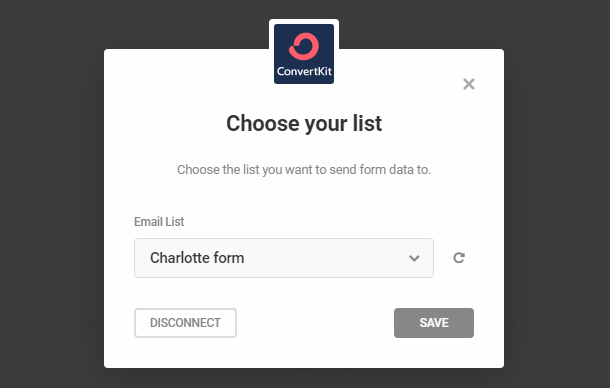Pour connecter votre compte ConvertKit à Hustle, commencez par cliquer sur le symbole plus à côté de ConvertKit.
Cela fera apparaître un écran contextuel dans lequel vous devez ajouter vos informations d’identification d’API ConvertKit :
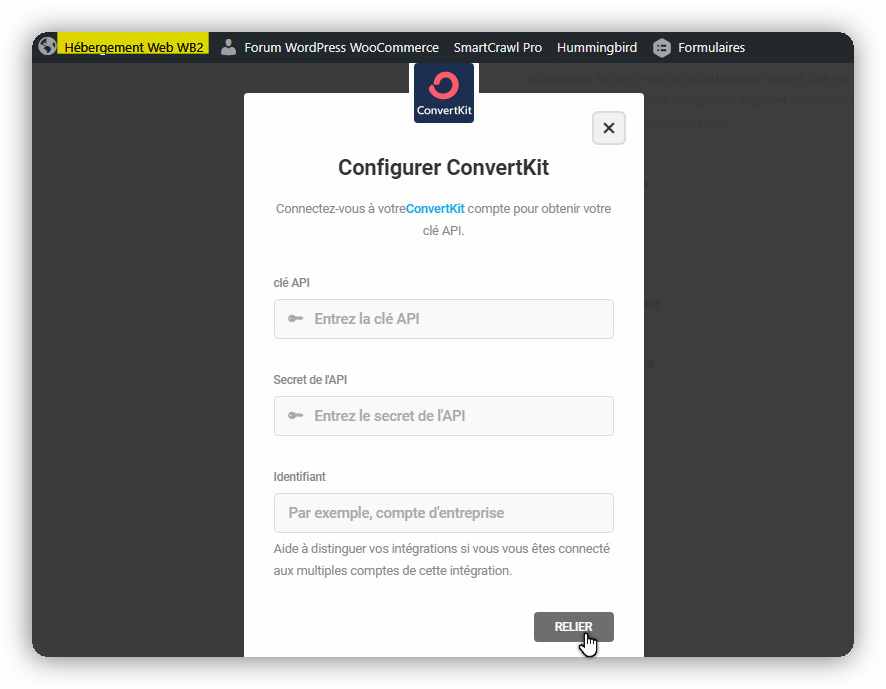
Cliquez sur Afficher le secret API, puis copiez à la fois la clé API et le secret dans les champs correspondants dans le modal ConvertKit de votre module d’activation Hustle et cliquez sur le bouton Se connecter. Vous verrez alors ConvertKit ajouté avec succès à la liste des applications connectées.
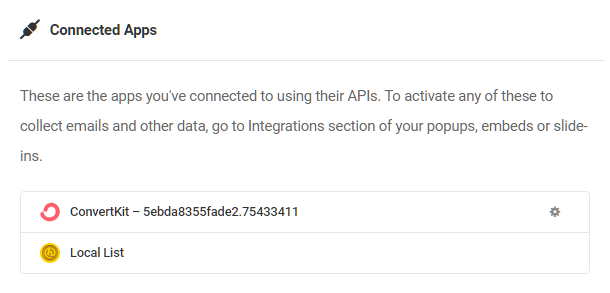
Maintenant que ConvertKit est intégré avec succès à Hustle, vous pouvez y connecter n’importe quel opt-in pour synchroniser les données Hustle avec vos listes ConvertKit. Pour connecter un module Opt-In à ConvertKit, accédez à l’écran Intégrations dans l’assistant de ce module et cliquez sur le signe plus de l’application ConvertKit.
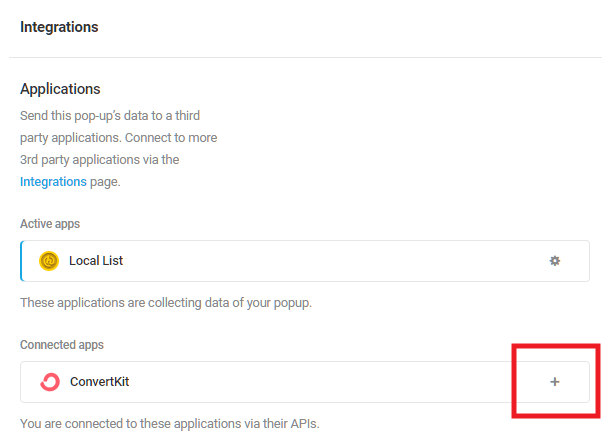
Sélectionnez le compte auquel vous souhaitez vous connecter et cliquez sur Continuer.
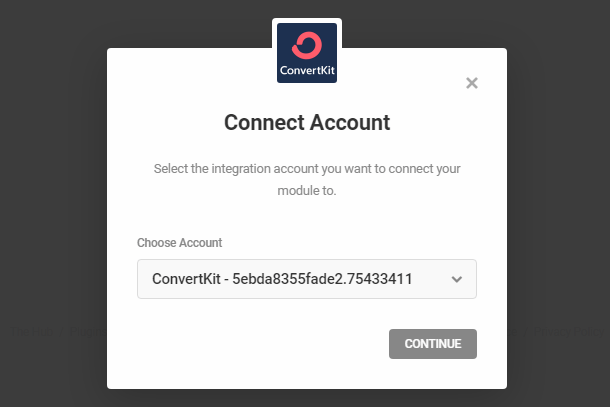
Sélectionnez la liste ConvertKit que vous souhaitez utiliser pour cette intégration et cliquez sur le bouton Enregistrer pour terminer.